Mulți utilizatori de computere personale se gândesc să afișeze ceasuri pe desktop, deoarece este incomod să urmăriți ora cu un mic ceas din tava de sistem. În plus, mergând lângă computer și uitându-vă la monitor, puteți afla ce oră este.
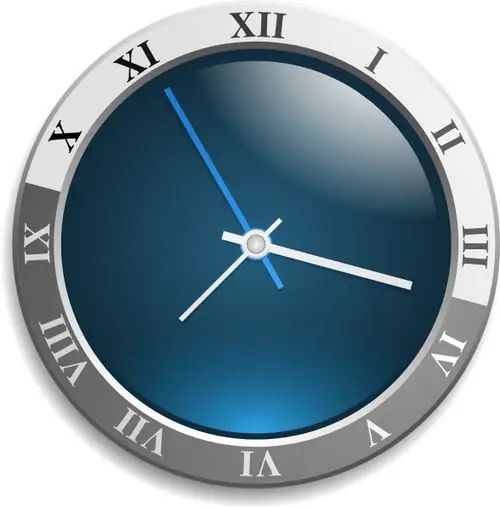
Necesar
Software Chronometer de birou
Instrucțiuni
Pasul 1
Dacă utilizați sisteme de operare Windows Vista sau Windows Seven, puteți utiliza ceasul din biblioteca gadgeturilor. Pentru a apela acest panou, faceți clic dreapta pe un spațiu gol de pe desktop, în fereastra care se deschide, selectați gadgetul „Ceas”. Pentru a plasa ceasul pe desktop, faceți clic dreapta pe fața ceasului și selectați „Adăugați. De asemenea, acest ceas poate fi pur și simplu glisat pe desktop prin apucarea acestuia cu butonul stâng al mouse-ului.
Pasul 2
Odată ce ceasul mult așteptat apare pe desktop, îl puteți personaliza. Acest gadget are 8 opțiuni pentru afișarea orelor, puteți alege un ceas cu mâna a doua. Modificați setările de afișare ale feței ceasului după preferința dvs. Puteți pune mai multe ceasuri pe desktop și le puteți da nume diferite, de exemplu, „Londra”, „Paris” și „New York”. Puteți elimina imaginea ceasului de pe desktop în același mod: deschideți biblioteca de gadgeturi și trageți-o înapoi.
Pasul 3
Dacă utilizați Windows XP sau alte sisteme care au ieșit semnificativ mai devreme decât Windows XP, încercați să creați un ceas creativ utilizând software-ul Desktop Chronometer. Acest utilitar are următorul principiu de funcționare: în locul ceasului obișnuit, veți obține un afișaj non-standard al unui ceas analog pe desktop (comenzile rapide de pe desktop sunt grupate în săgeți). Astfel, primiți un ceas care constă din comenzi rapide.
Pasul 4
După pornirea programului, se va deschide fereastra principală, accesați fila „Cronometru” și faceți clic pe butonul „Activare”. Ceasul va începe să funcționeze pe desktop, însoțit de sunetul mersului. Desigur, aranjamentul obișnuit al comenzilor rapide va fi demolat, dar aici se află creativitatea acestui program.
Pasul 5
În setările programului, puteți seta propriile valori, tk. un utilizator va avea mai puține comenzi rapide, în timp ce un alt utilizator poate avea de două ori mai multe.






